幽灵资源网 Design By www.bzswh.com
原图

最终效果

1、打开素材图片,拷贝背景图层,图层模式为滤色,不透明度75,目的提亮人像,如下图。

2、创建灰色图层,图层模式颜色,不透明度25%,其目的降低图像纯度,效果如下图所示。
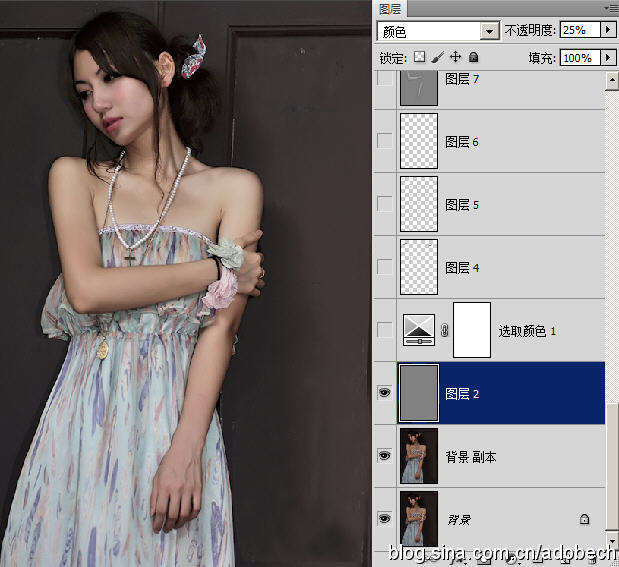
3、建立“可选颜色”调节层,对红色、黄色调节,其目的使肤色通透,如下图所示。


4、从图层4到图层4,主要为人像修型,如下图所示。

5、将修型图层进行编组,按CTRL+G,如下图所示,注意图层11、12可以不做,所以这里忽略。
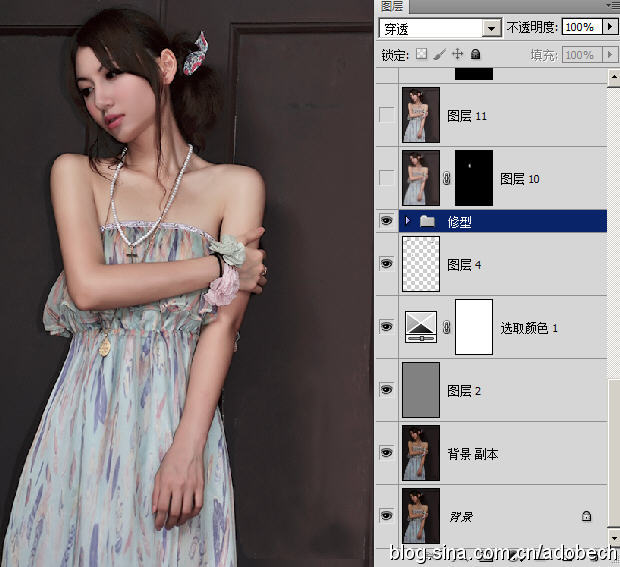
6、选背景图层,提取高光选区后反选拷贝得到图层13,移至最上面层,模式为滤,不透明度11,其目的提亮暗的区域,如下图所示。

7、建立“可选颜色”调节层,对黑色调节,其目的将画面暗调进行变色处理,如下图所示。

8、创建“曲线”调节层,对红、绿、蓝通道分别调节,其目的改变色彩,如下图所示。

上一页12 下一页 阅读全文

最终效果

1、打开素材图片,拷贝背景图层,图层模式为滤色,不透明度75,目的提亮人像,如下图。

2、创建灰色图层,图层模式颜色,不透明度25%,其目的降低图像纯度,效果如下图所示。
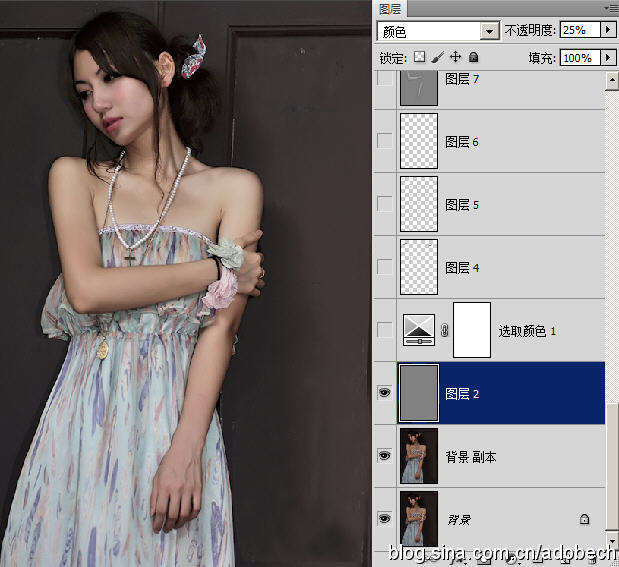
3、建立“可选颜色”调节层,对红色、黄色调节,其目的使肤色通透,如下图所示。


4、从图层4到图层4,主要为人像修型,如下图所示。

5、将修型图层进行编组,按CTRL+G,如下图所示,注意图层11、12可以不做,所以这里忽略。
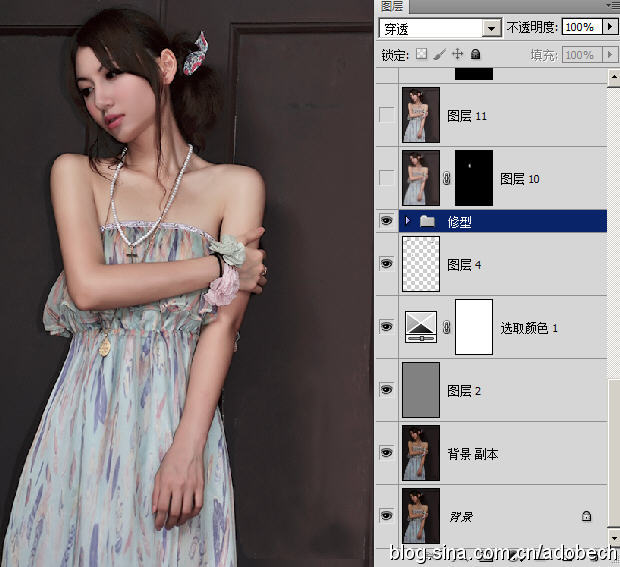
6、选背景图层,提取高光选区后反选拷贝得到图层13,移至最上面层,模式为滤,不透明度11,其目的提亮暗的区域,如下图所示。

7、建立“可选颜色”调节层,对黑色调节,其目的将画面暗调进行变色处理,如下图所示。

8、创建“曲线”调节层,对红、绿、蓝通道分别调节,其目的改变色彩,如下图所示。

上一页12 下一页 阅读全文
标签:
人像,暗紫色,紫色
幽灵资源网 Design By www.bzswh.com
广告合作:本站广告合作请联系QQ:858582 申请时备注:广告合作(否则不回)
免责声明:本站文章均来自网站采集或用户投稿,网站不提供任何软件下载或自行开发的软件! 如有用户或公司发现本站内容信息存在侵权行为,请邮件告知! 858582#qq.com
免责声明:本站文章均来自网站采集或用户投稿,网站不提供任何软件下载或自行开发的软件! 如有用户或公司发现本站内容信息存在侵权行为,请邮件告知! 858582#qq.com
幽灵资源网 Design By www.bzswh.com
暂无评论...
